轻松打造个性化桌面:电脑自动换壁纸的方法
亲爱的编程学习爱好者,如果你点开了这篇文章,说明你对《轻松打造个性化桌面:电脑自动换壁纸的方法》很感兴趣。本篇文章就来给大家详细解析一下,主要介绍一下,希望所有认真读完的童鞋们,都有实质性的提高。
在数字化时代,电脑作为我们工作和生活中必不可少的工具,个性化桌面的需求日益增长。随着科技的发展,越来越多的用户希望能让自己的电脑桌面与众不同,自动更换壁纸便成为一种理想的选择。本文将详细介绍如何实现电脑自动换壁纸,帮助你轻松打造一个个性化的桌面环境。
为何选择自动换壁纸?
自动换壁纸不仅是用户展示个性的一种方式,还可以提升视觉体验和工作效率。以下是一些选择自动换壁纸的原因:
提升美观性:通过自动更换的壁纸,用户可以每天看到不同的风景、艺术作品或生活瞬间,增添桌面的趣味性。 提高工作效率:研究表明,适度的视觉变化可以帮助用户保持愉悦的心情,进而提高工作效率。 激发创造力:新颖的壁纸能够启发灵感,让用户在日常工作中找到新的思路。如何实现电脑自动换壁纸
不同的操作系统提供了不同的方式来实现自动换壁纸。本文将分别介绍Windows和macOS两大主流系统的具体操作。
在Windows系统中自动换壁纸
在Windows系统中,用户可以通过设置自带的功能或第三方软件来实现壁纸的自动更换。
方法一:使用Windows自带功能
1. 右键单击桌面空白处,选择“个性化”。
2. 在左侧菜单中点击“背景”。
3. 在背景设置中,选择“幻灯片放映”。
4. 点击“浏览”选择要用作壁纸的文件夹。
5. 在“更改图片的频率”中选择更换壁纸的时间间隔(如每1分钟、每1小时等)。
6. 关闭设置窗口后,自动换壁纸功能即会生效。
方法二:使用第三方软件
除了Windows自带的功能,用户还可以利用一些第三方应用程序来实现更为丰富的自动换壁纸功能。例如:
Wallpaper Engine:这是一款非常流行的动态壁纸应用,支持用户自定义壁纸以及设置更换频率。 John’s Background Switcher:该软件不仅支持本地图片,还可以从网络获取壁纸,用户可以选择不同的网站作为壁纸源。在macOS系统中自动换壁纸
macOS用户同样可以使用系统内置的功能方便实现壁纸的自动更换。
步骤:使用系统自带功能
1. 点击桌面上的“苹果图标”,选择“系统偏好设置”。
2. 点击“桌面与屏幕保护程序”。
3. 在左侧菜单中选择一个文件夹,或点击“+”添加新的壁纸文件夹。
4. 在“更改图片”旁边,选择更换壁纸的频率(如每小时、每天等)。
5. 关闭窗口,设置将立即生效。
使用网络壁纸资源
为了确保壁纸的多样性,用户可以将一些在线壁纸资源加入到自动换壁纸中。以下是一些推荐的网站:
Unsplash:提供高质量的无版权图片,可以用于桌面壁纸。 Pexels:同样是一个优秀的免费图库,有丰富的高分辨率图片可以选择。 Wallhaven:该网站有大量用户上传的壁纸,种类繁多,更新频繁。注意事项
在使用自动换壁纸的过程中,需要注意几个方面以便提升体验:
选择合适的分辨率:确保选用的壁纸分辨率与显示器的分辨率匹配,以免出现模糊和拉伸现象。 维护文件夹的整洁:定期清理壁纸文件夹,保持壁纸库的新鲜感,同时防止占用过多存储空间。 避免频繁变换:虽然自动换壁纸可以让桌面多姿多彩,但过于频繁的更换可能会分散注意力,影响工作效率。因此,合理设置更换频率非常重要。通过以上的方法,用户可以轻松实现电脑自动换壁纸,从而让自己的桌面更具个性化。而随着科技的不断进步,相信未来会有更多更好玩的壁纸更换软件和工具出现。
感谢您阅读这篇关于电脑自动换壁纸的文章!希望通过本文介绍的技巧和方法,可以帮助您打造出更加个性化和富有创意的桌面,让您的工作和生活更加愉悦。
以上就是本文的全部内容了,是否有顺利帮助你解决问题?若是能给你带来学习上的帮助,请大家多多支持golang学习网!更多关于文章的相关知识,也可关注golang学习网公众号。
 如何在 MySQL 5.7 中统计 JSON 数组中特定元素的使用次数?
如何在 MySQL 5.7 中统计 JSON 数组中特定元素的使用次数?
- 上一篇
- 如何在 MySQL 5.7 中统计 JSON 数组中特定元素的使用次数?

- 下一篇
- MySQL批量插入如何利用ON DUPLICATE KEY UPDATE高效处理重复数据?
-
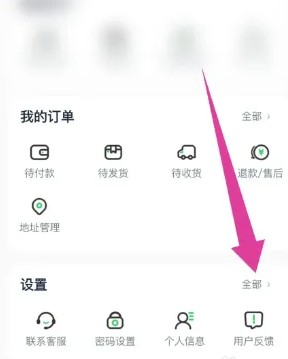
- 文章 · 软件教程 | 1分钟前 |
- 沪学习家长管控开启方法详解
- 394浏览 收藏
-

- 文章 · 软件教程 | 3分钟前 |
- 晋江app闪退怎么解决
- 361浏览 收藏
-

- 文章 · 软件教程 | 5分钟前 |
- 12306重点旅客服务怎么申请
- 440浏览 收藏
-
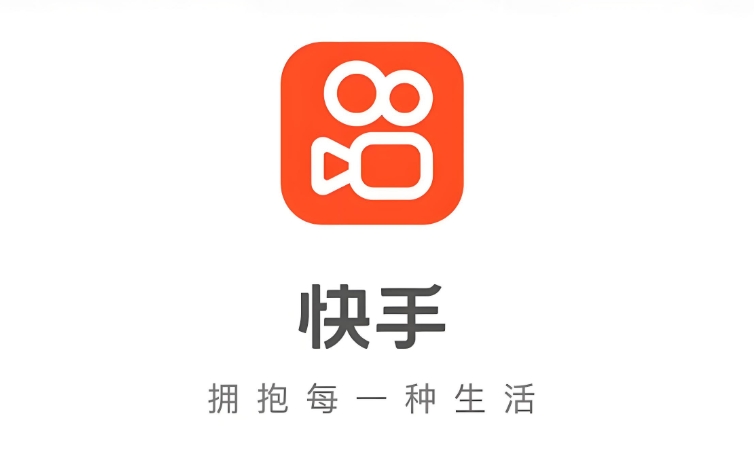
- 文章 · 软件教程 | 7分钟前 |
- 快手网页版登录方法及访问方式
- 214浏览 收藏
-

- 文章 · 软件教程 | 12分钟前 |
- 抖音商城网页版入口与登录方法
- 344浏览 收藏
-

- 文章 · 软件教程 | 13分钟前 |
- Win11关闭应用摄像头麦克风权限方法
- 462浏览 收藏
-

- 文章 · 软件教程 | 16分钟前 |
- 迅雷健康度0原因及修复方法
- 200浏览 收藏
-

- 文章 · 软件教程 | 20分钟前 |
- 手机视频无法播放怎么办
- 128浏览 收藏
-

- 文章 · 软件教程 | 22分钟前 |
- 12306能选座吗?官方选座方法详解
- 406浏览 收藏
-

- 前端进阶之JavaScript设计模式
- 设计模式是开发人员在软件开发过程中面临一般问题时的解决方案,代表了最佳的实践。本课程的主打内容包括JS常见设计模式以及具体应用场景,打造一站式知识长龙服务,适合有JS基础的同学学习。
- 543次学习
-

- GO语言核心编程课程
- 本课程采用真实案例,全面具体可落地,从理论到实践,一步一步将GO核心编程技术、编程思想、底层实现融会贯通,使学习者贴近时代脉搏,做IT互联网时代的弄潮儿。
- 516次学习
-

- 简单聊聊mysql8与网络通信
- 如有问题加微信:Le-studyg;在课程中,我们将首先介绍MySQL8的新特性,包括性能优化、安全增强、新数据类型等,帮助学生快速熟悉MySQL8的最新功能。接着,我们将深入解析MySQL的网络通信机制,包括协议、连接管理、数据传输等,让
- 500次学习
-

- JavaScript正则表达式基础与实战
- 在任何一门编程语言中,正则表达式,都是一项重要的知识,它提供了高效的字符串匹配与捕获机制,可以极大的简化程序设计。
- 487次学习
-

- 从零制作响应式网站—Grid布局
- 本系列教程将展示从零制作一个假想的网络科技公司官网,分为导航,轮播,关于我们,成功案例,服务流程,团队介绍,数据部分,公司动态,底部信息等内容区块。网站整体采用CSSGrid布局,支持响应式,有流畅过渡和展现动画。
- 485次学习
-

- ChatExcel酷表
- ChatExcel酷表是由北京大学团队打造的Excel聊天机器人,用自然语言操控表格,简化数据处理,告别繁琐操作,提升工作效率!适用于学生、上班族及政府人员。
- 3186次使用
-

- Any绘本
- 探索Any绘本(anypicturebook.com/zh),一款开源免费的AI绘本创作工具,基于Google Gemini与Flux AI模型,让您轻松创作个性化绘本。适用于家庭、教育、创作等多种场景,零门槛,高自由度,技术透明,本地可控。
- 3397次使用
-

- 可赞AI
- 可赞AI,AI驱动的办公可视化智能工具,助您轻松实现文本与可视化元素高效转化。无论是智能文档生成、多格式文本解析,还是一键生成专业图表、脑图、知识卡片,可赞AI都能让信息处理更清晰高效。覆盖数据汇报、会议纪要、内容营销等全场景,大幅提升办公效率,降低专业门槛,是您提升工作效率的得力助手。
- 3429次使用
-

- 星月写作
- 星月写作是国内首款聚焦中文网络小说创作的AI辅助工具,解决网文作者从构思到变现的全流程痛点。AI扫榜、专属模板、全链路适配,助力新人快速上手,资深作者效率倍增。
- 4535次使用
-

- MagicLight
- MagicLight.ai是全球首款叙事驱动型AI动画视频创作平台,专注于解决从故事想法到完整动画的全流程痛点。它通过自研AI模型,保障角色、风格、场景高度一致性,让零动画经验者也能高效产出专业级叙事内容。广泛适用于独立创作者、动画工作室、教育机构及企业营销,助您轻松实现创意落地与商业化。
- 3807次使用
-
- pe系统下载好如何重装的具体教程
- 2023-05-01 501浏览
-
- qq游戏大厅怎么开启蓝钻提醒功能-qq游戏大厅开启蓝钻提醒功能教程
- 2023-04-29 501浏览
-
- 吉吉影音怎样播放网络视频 吉吉影音播放网络视频的操作步骤
- 2023-04-09 501浏览
-
- 腾讯会议怎么使用电脑音频 腾讯会议播放电脑音频的方法
- 2023-04-04 501浏览
-
- PPT制作图片滚动效果的简单方法
- 2023-04-26 501浏览






